
|
По друг повод - отдавна и отдавна, почти в началото на този блог - обяснихме Комо автоматично монтиране на дялове при стартиране на системата, чрез ръчно редактиране на файла fstab. Този път споделяме нов начин да го направим чрез много приятелски графичен интерфейс. |
PySDM е интерфейс за редактиране на настройките на fstab файла (/ etc / fstab). В този файл е възможно да посочите дяловете, които се монтират самостоятелно при стартиране, да създадете динамични правила udev, наред с други неща.
Инсталация
Инсталирането на PySDM е много просто в Ubuntu:
sudo apt-get инсталирайте pysdm
Други популярни дистрибуции имат pysdm в официалните си хранилища. Разбира се, винаги има възможност за изтегляне на изходен код.
Употреба
Преди да започнете, е добра идея да направите резервно копие на fstab файла:
sudo cp / etc / fstab /etc/fstab.old
След това просто трябва да стартирате диспечера на устройствата за съхранение (pysdm). Можете да го направите от терминал, като стартирате ...
gksu pysdm
... след това изберете дяла, който искате да монтирате автоматично, и щракнете върху бутона Асистент:
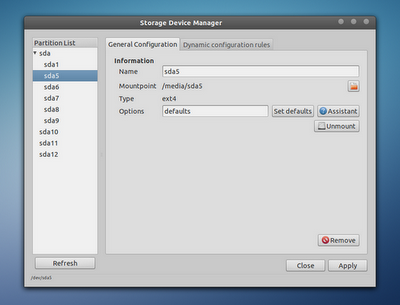
|
| Pysdm в действие. |
За EXT дял това обикновено е типична конфигурация:
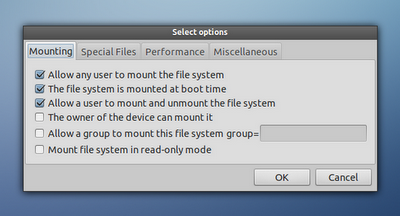
|
| Типични опции за EXT дял |
За NTFS дял, от друга страна, най-добрите опции са следните (по-специално се уверете, че „Монтирането на файлова система в режим само за четене“ е деактивирано):
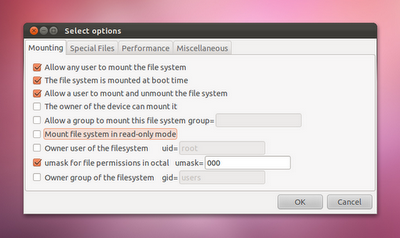
|
| Типични опции за NTFS дял |
След като приключите с настройването на настройките според вашите вкусове и нужди, щракнете върху бутона OK и след това върху бутона Добавете Обява.
Следвайте същите инструкции за всеки дял, който искате да монтирате автоматично при стартиране. Уверете се, че винаги натискате „Приложи“, когато сте готови.
В случай, че сте объркали, можете да възстановите оригиналния fstab файл със следната команда:
sudo cp /etc/fstab.old / etc / fstab
Как да го инсталирам на debian? (и в монетен двор с debian)
Здравейте, благодаря за този съвет, последният път, когато направих това, редактирах fstab и не се получи добре ...
Здравей, Пабло.
Много добър пост. Както казвате, можете също
директно редактирайте fstab файла. Много е просто, има само
след това добавете ред. Тук оставям връзката, за която е анимиран:
http://felinfo.blogspot.com.es/2009/05/montar-una-unidad-automticamente-al.html
Поздрави.
Надявам се, че и това решение работи, не е нужно да инсталирате нищо, за да го направите, и то не се проваля, добър пост, поздрави!
http://linuxkillwin.blogspot.com/2011/05/auto-montar-particiones-en-ubuntu-1104.html
Поздравления за вашите статии
Здравей Пабло, как си?
Истината е, че ми се струва много полезен инструмент при монтиране на дялове ....
Направих го по стария начин и истината беше, че ме боли главата ……….!
Продължих с тези приноси, които улесняват живота на хората….
Прегръдка
Диего
Благодаря ти. Отдавна търся подобно нещо. Тъй като не съм опитен програмист, не ме насърчавайте да монтирам от конзолата. Така че не можах да споделя музика от един дял с други акаунти. Сега ще опитам с това
Хубава статия Пабло, много ми е полезно да премина към тези, които току-що са започнали, а също така за всеки път, когато рестартирам, не се налага да чета всичко отново
прегръдка!
Имам по-лесен начин да изпълня тази задача и преди всичко тя не се проваля и не е нужно да инсталирате нищо отделно:
http://linuxkillwin.blogspot.com/2011/05/auto-montar-particiones-en-ubuntu-1104.html
Надявам се, че отговорът ми също служи, поздрави!
За тези, които са свикнали да модифицират fstab файла, няма нищо по-лесно.
Интересен урок ...
Казвам ви, че когато се опитвам да инсталирам приложението, това ми дава следната грешка:
Четене на списък с пакети ... Готово
Създаване на дърво на зависимостите
Четене на информацията за състоянието ... Готово
Д: Пакетът pysdm не може да бъде намерен
Някакви предложения?
Хиляда благодарности предварително, но засега ще го направя по старомоден начин ...
Fernando
Здравейте, благодаря за урока, идеален за тези от нас, които не могат да се справят с модификациите на fstab, както е в моя случай.
Единственият въпрос или проблем, който имам, когато автоматизирам NTFS диск, виждам, че не мога да изпращам файлове в кошчето, той ги изтрива директно, можете ли да се сетите защо това може да бъде?
Благодаря и се отнася
Имам нужда от помощ, изпълних тези стъпки, но се обърках при избора на sda, който съответства на windows и сложих sda на ubuntu и сега той не стартира.